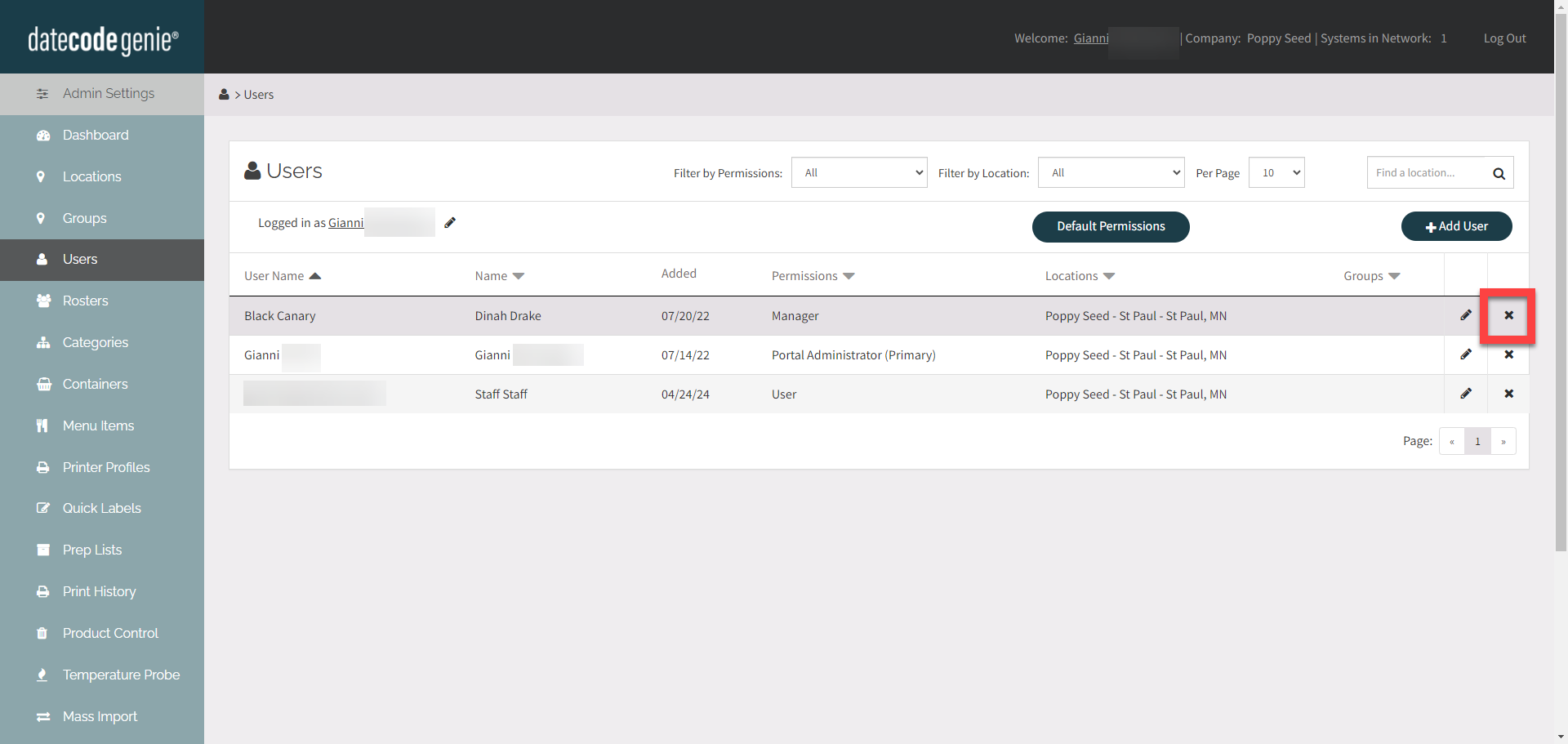Administrar personal
Los administradores y administradores del portal DateCodeGenie®, con permiso para agregar o editar usuario, pueden agregar, editar o eliminar personal en el portal desde la pestaña Usuario. El personal aparecerá en la aplicación solo después de descargar las actualizaciones en cada dispositivo.
Agregar personal
1. Inicie sesión en el portal en www.datecodegenie.com utilizando el navegador recomendado. Vea ¿Qué navegador de Internet debo utilizar para acceder a mi portal DateCodeGenie®?
2. Vaya a la pestaña Usuarios en la barra lateral.
NOTA
Si la pestaña Usuarios no aparece, el permiso no está habilitado. Comuníquese con el administrador de su portal para obtener ayuda.

3. Haga clic en el botón + Agregar usuario para agregar un nuevo usuario.
NOTA
Los administradores solo pueden agregar o editar usuarios en las ubicaciones a las que están asignados.
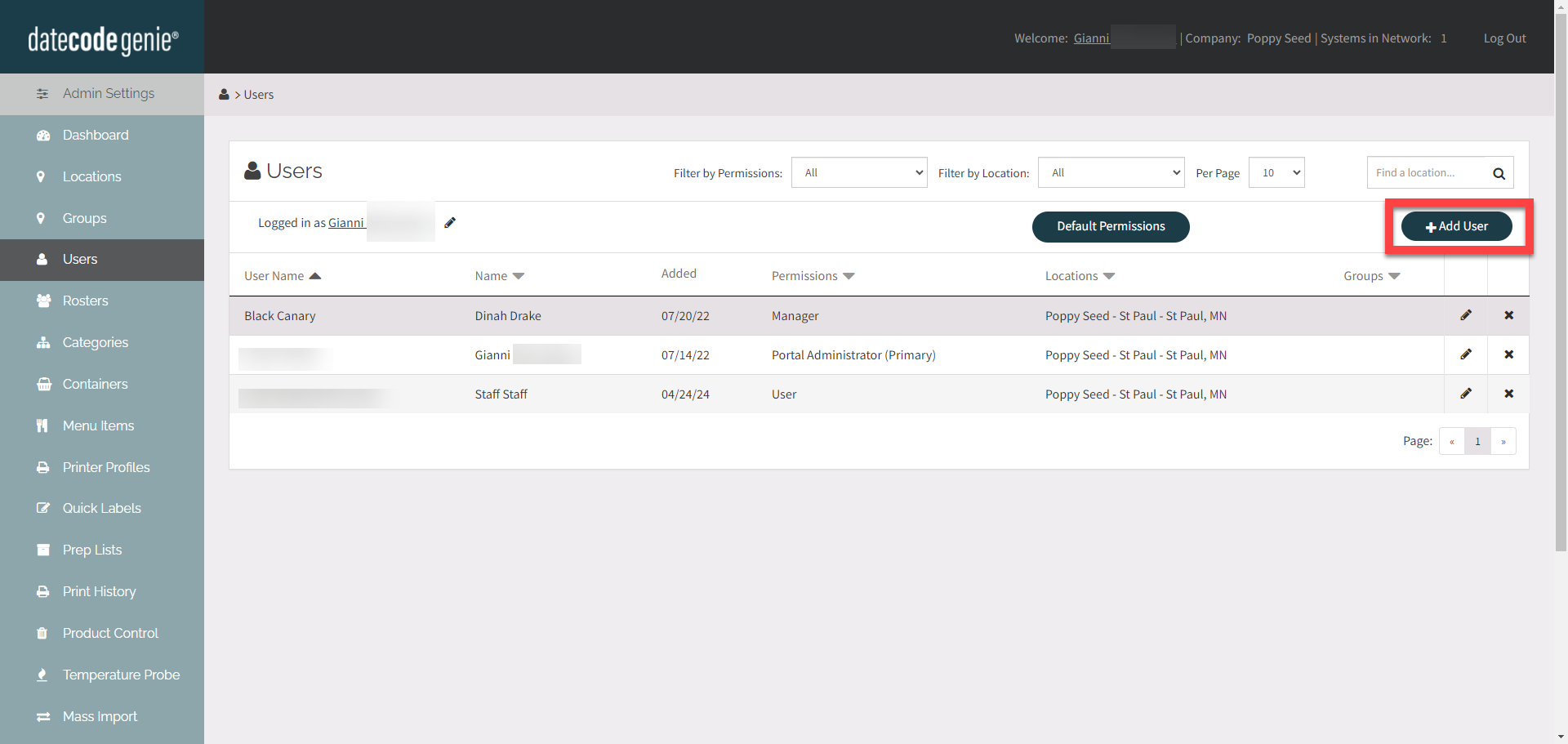
4. Haga clic en el menú desplegable Tipo de usuario para seleccionar el tipo de usuario correcto para el miembro del personal.
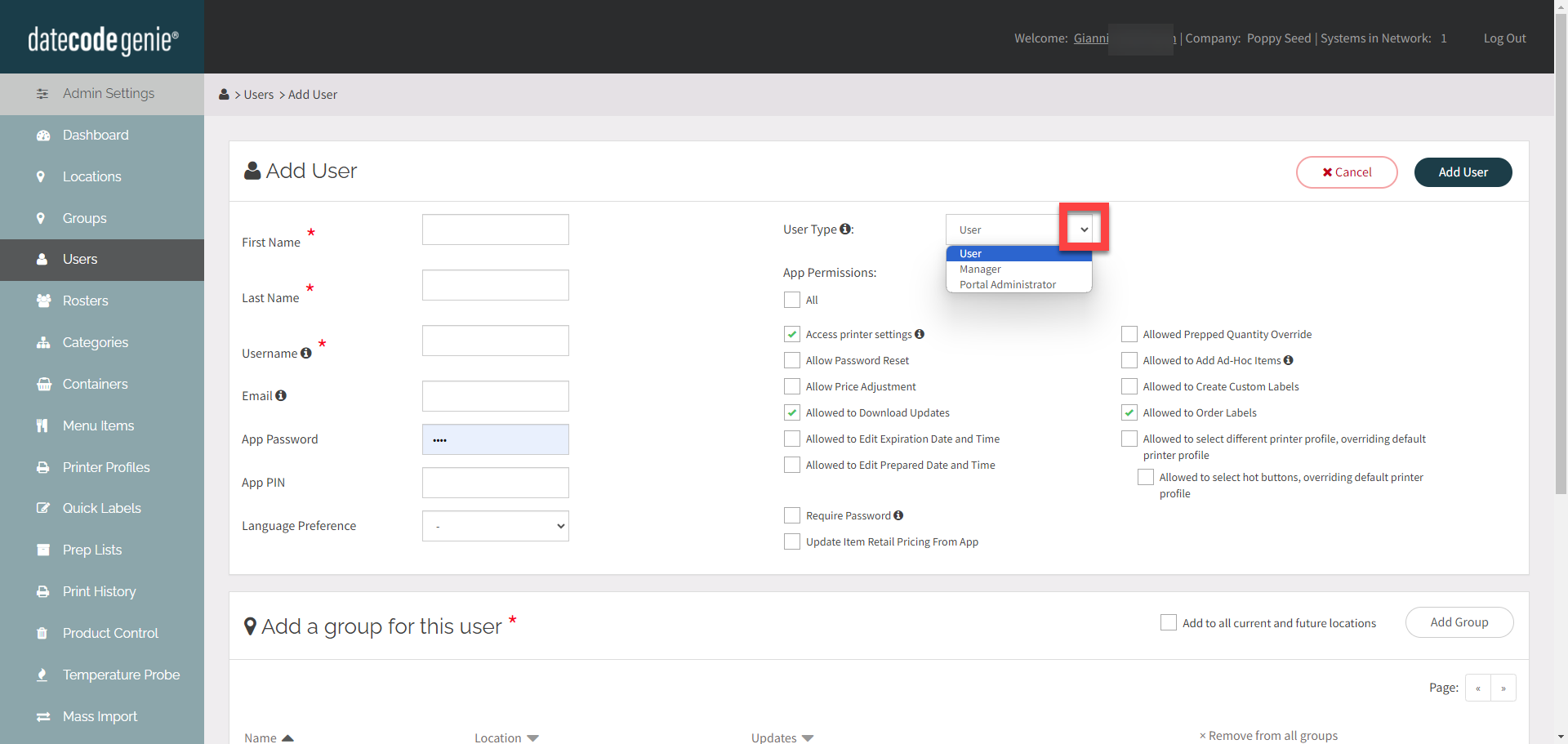
NOTA
Los permisos predeterminados se indican con marcas de verificación verdes. Para actualizar los permisos predeterminados, consulte Permisos predeterminados .
5. Complete todos los campos y opciones obligatorios y ajuste los permisos si es necesario.
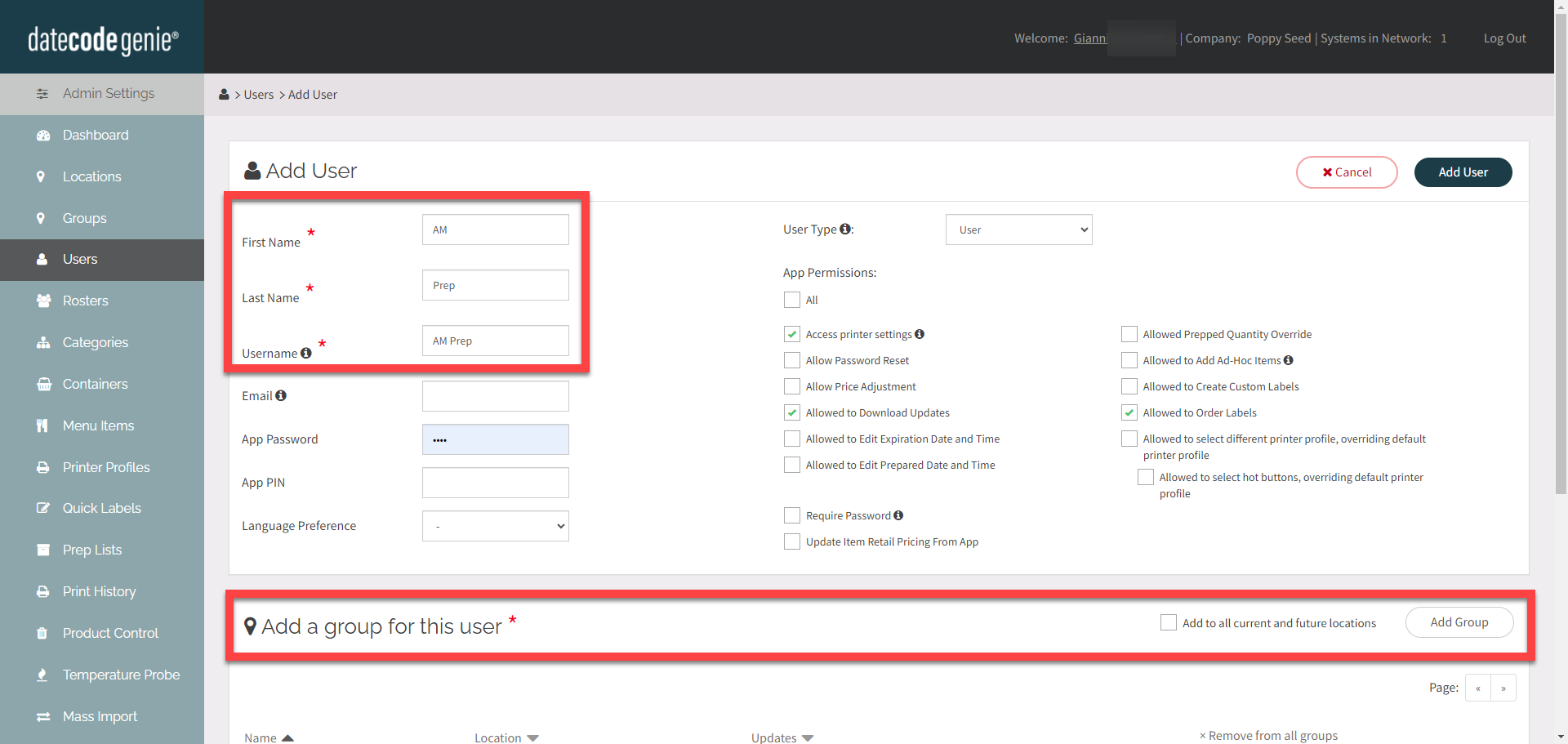
NOTAS
- El personal se puede agregar por nombre individual o nombre de grupo.
- Una dirección de correo electrónico sólo se puede utilizar una vez en un portal.
6. Haga clic en el botón Agregar usuario o Guardar cambios para agregar su usuario.
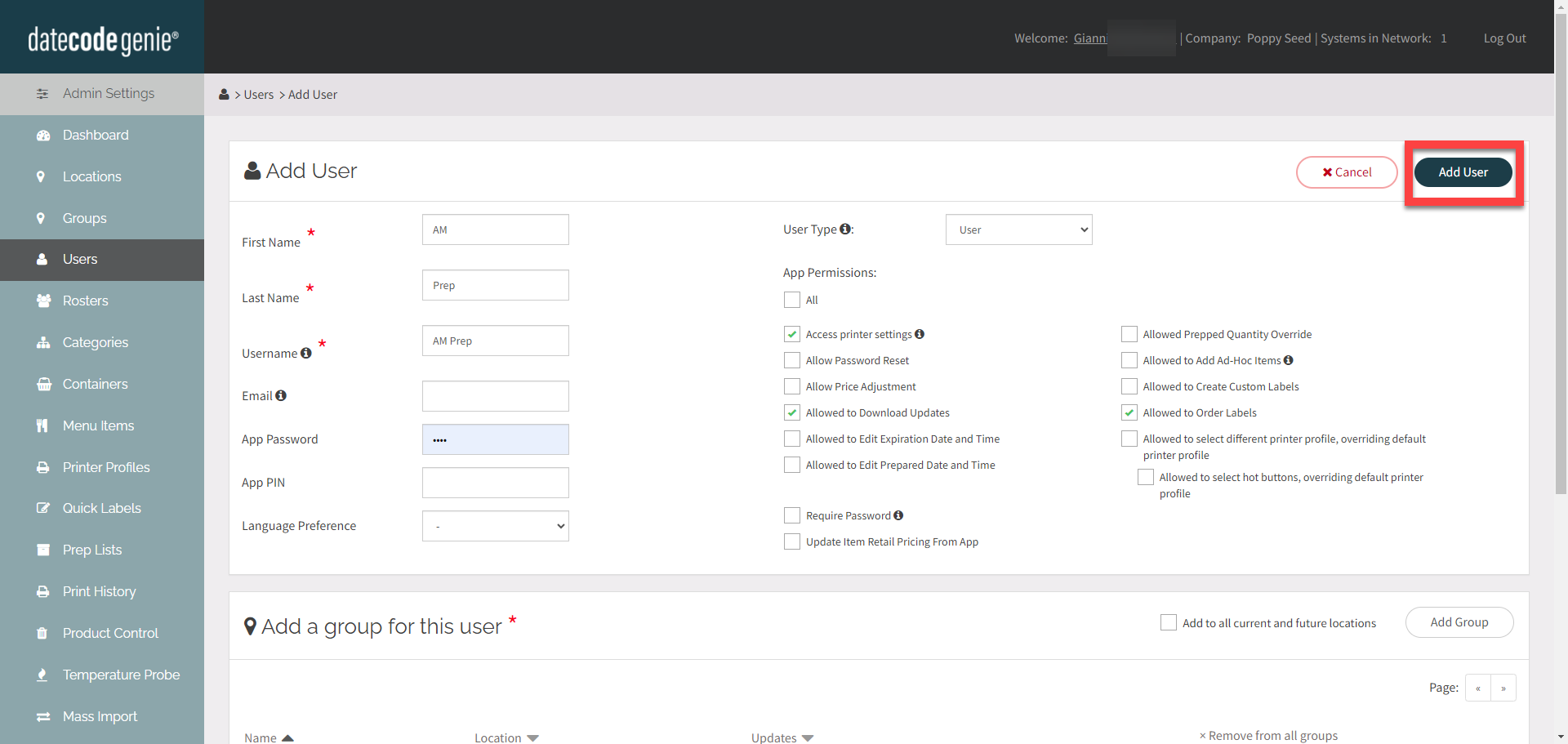
7. Comparta las credenciales de inicio de sesión con el personal y descargue actualizaciones en la aplicación para mostrar los usuarios actualizados.
Editar personal
Haga clic en el botón Editar (icono de lápiz) a la derecha del miembro del personal para abrir la página de usuarios y editar.
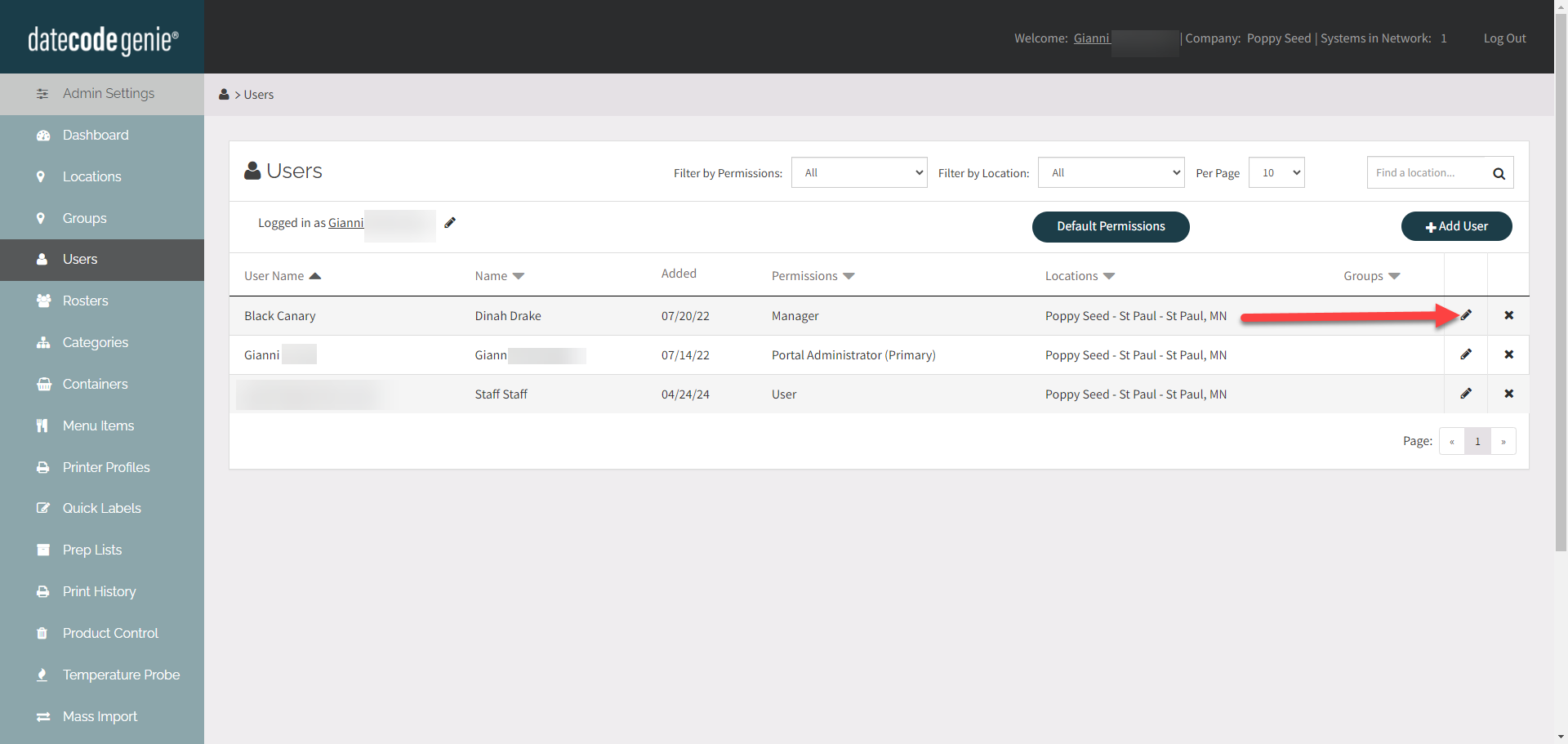
Eliminar personal
Haga clic en el botón Eliminar (icono x) a la derecha del miembro del personal para eliminar al usuario.